用户案例:将游戏/应用程序从硬盘移动到其它硬盘
“是否可以将游戏和其他安装的应用程序从我的硬盘转移到另一个硬盘上?我没有意识到我一直在硬盘上存储额外的文件。有些是内容制作软件和录制软件,导致我的C盘不再有足够的容量。电脑偶尔会卡顿,并且启动速度较慢。请问如何将Steam游戏转移到别的硬盘?任何帮助将不胜感激。”
怎么将Steam游戏转移到别的硬盘?
随着游戏的不断更新,它们消耗的存储资源越来越多,占用了相当大的磁盘空间。其中一些甚至需要100-200GB。因此,即使硬盘的容量很多,但磁盘空间仍然不足。
许多游戏玩家喜欢使用固态硬盘来保存游戏,因为它的性能更好。但是,如果你的电脑只有一块硬盘作为系统盘,由于你的游戏会占用更多的空间,你的系统不可避免地会遇到这样的问题经常卡顿,启动速度变慢,甚至死机。这时候用户就想增加一块硬盘来保存游戏,转移游戏而无需重新安装它们。
Steam游戏客户端提供允许你将游戏从一个位置转移到另一个位置的功能。
方法1. 通过设置将Steam游戏转移到别的硬盘
1. 在Steam主界面中,依次点击“Steam”>“设置”>“Steam库文件夹”。
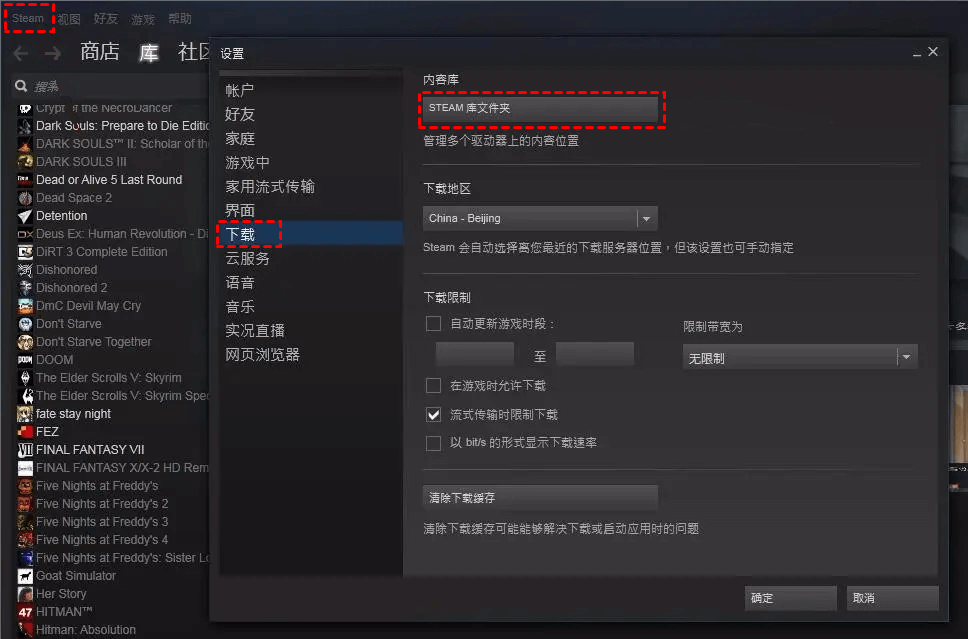
2. 在存储空间管理器窗口中,找到顶部磁盘区域并点击它旁边的“+”图标。
3. 点击下拉箭头选择另一个位置,然后点击“添加”按钮。
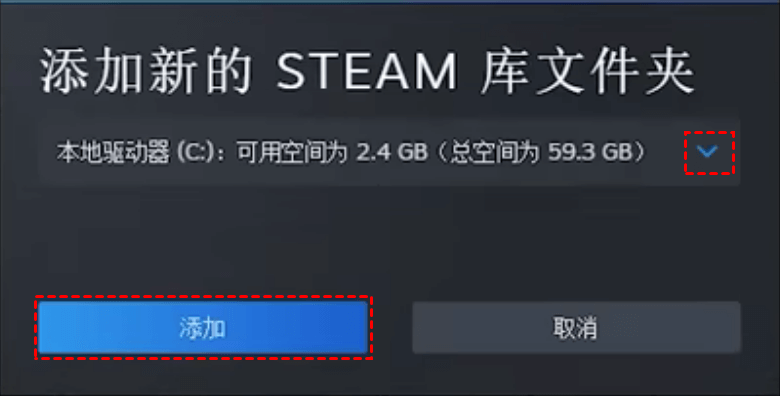
4. 选择新的SSD并点击“创建文件夹按钮”,为创建的文件夹设置名称并点击“确定”按钮,然后点击“选择”按钮。
5. 返回空间管理器并确认磁盘区域具有先前选择的磁盘。在下面的游戏列表中,找到并勾选你要移动的游戏,然后点击“移动”按钮。
方法2. 通过专业软件移动所有游戏和应用程序
不同平台上的游戏有不同的移动方式,其中一些并不是100%安全的。一旦操作不当,移动后你的游戏将无法启动。因此,我们建议你使用傲梅分区助手安全方便地将Steam游戏转移到别的硬盘而无需重新安装。它是一款适用于Windows 11/10/8/8.1/7/XP系统的磁盘和分区管理工具。
该工具图形用户界面清晰,方便操作可以灵活地管理磁盘。只需点击几下,你就可以释放驱动器空间并避免丢失数百GB的游戏数据。
1. 下载安装后打开分区助手,点击“清理”选择“应用迁移”。
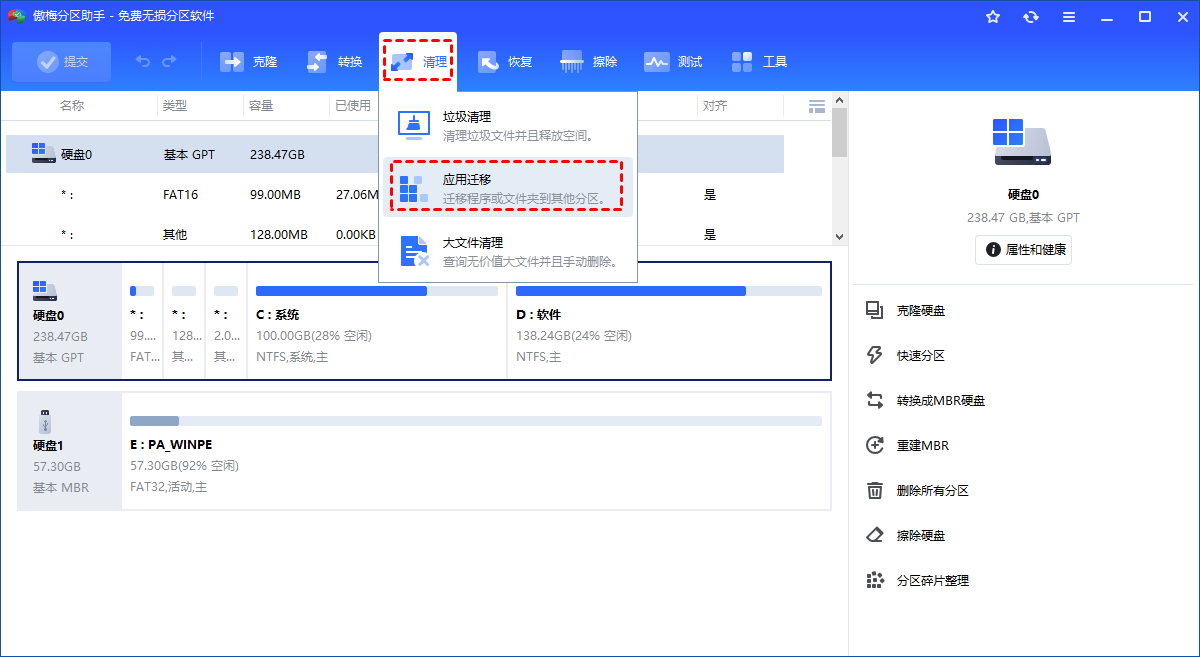
2. 选择“迁移程序”。
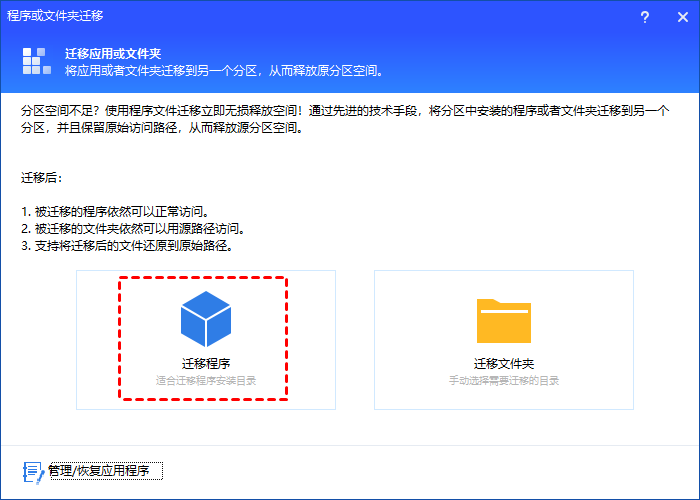
3. 选择你想要迁移的应用所在的磁盘,比如C盘驱动器,然后单击“下一步”
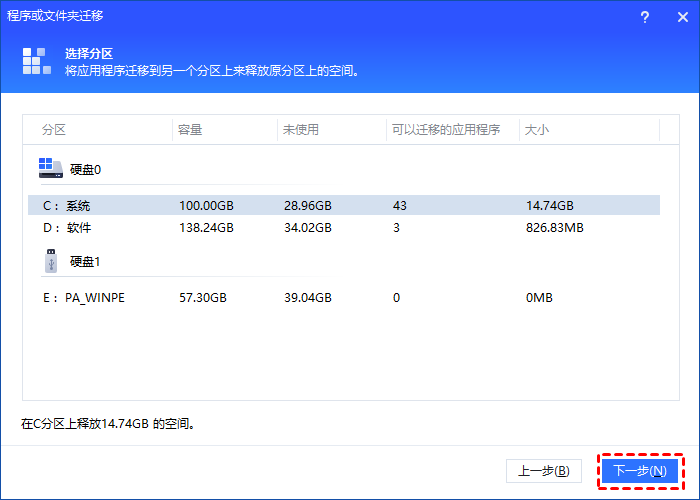
4. 选择并勾选需要迁移的软件,设置迁移后的位置,然后点击“迁移”。
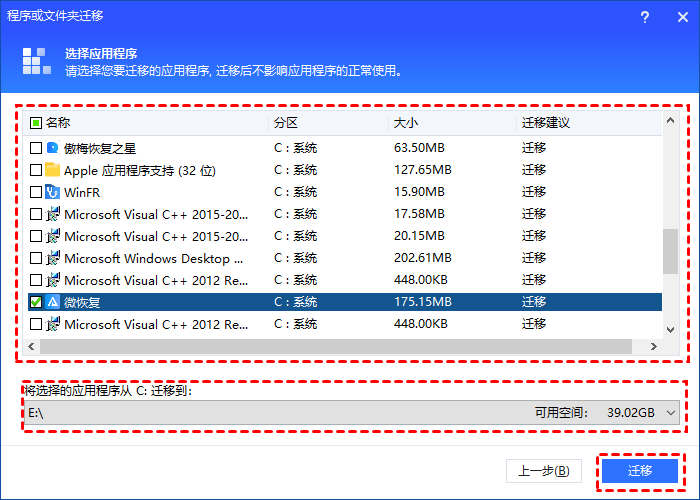
5. 等待软件迁移进程结束后点击“完成”即可。
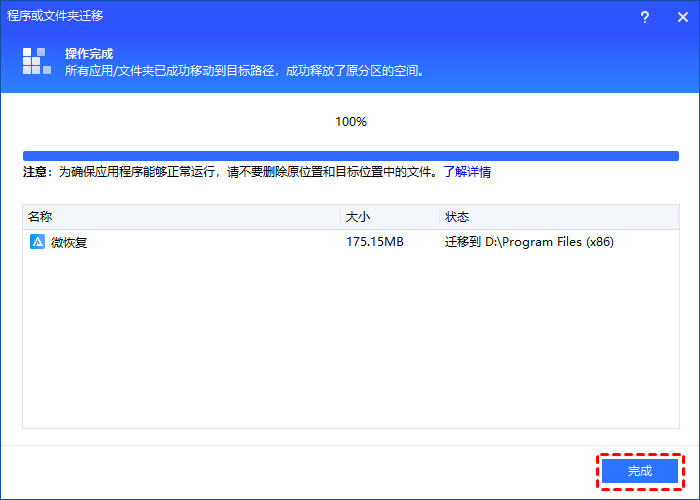
✍ 注意:完成此步骤后,你已成功将Steam游戏转移到别的硬盘。你还可以单击“管理/恢复应用程序”将移动的程序恢复到原始位置。
结语
现在你知道如何将Steam游戏转移到别的硬盘了。如果你有很多不同平台的游戏,那么傲梅分区助手会更好。不仅是游戏,其他已安装的应用程序也可以使用这个实用的工具进行移动。除了移动应用程序之外,分区助手还支持无损调整分区大小、快速创建分区、制作启动U盘、转换动态硬盘等,赶快下载试一试吧!
